Win10笔记本双显卡怎么切换 在哪里设置独立显卡
来源:网络收集 点击: 时间:2024-03-27【导读】:
在使用Win10笔记本时,有时候想切换设置成独立显卡。很多朋友不知道怎么设置,接下来小编就把设置的步骤教给大家,希望可以帮助有需要的朋友。工具/原料more电脑设备:联系YOGA710笔记本电脑操作系统: win10 64位方法/步骤1/14分步阅读 2/14
2/14 3/14
3/14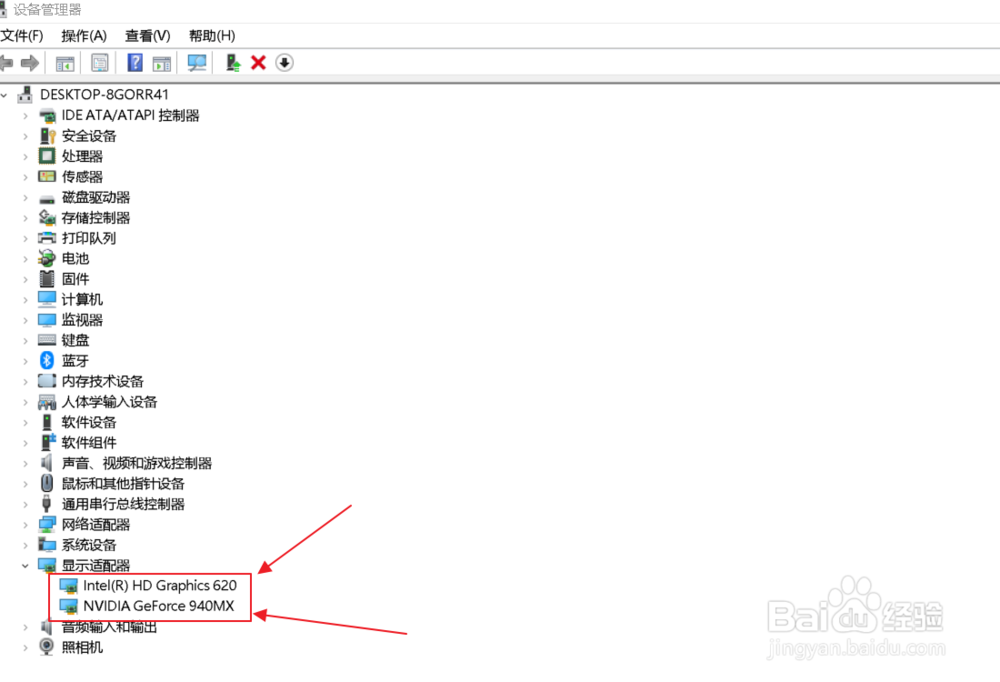 4/14
4/14 5/14
5/14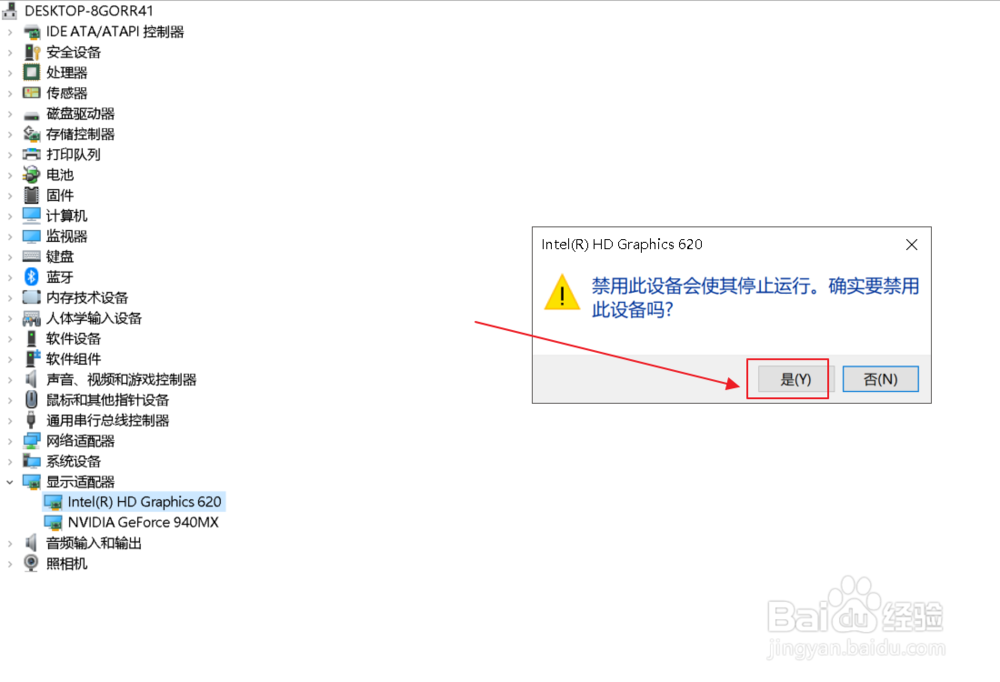 6/14
6/14 7/14
7/14 8/14
8/14 9/14
9/14 10/14
10/14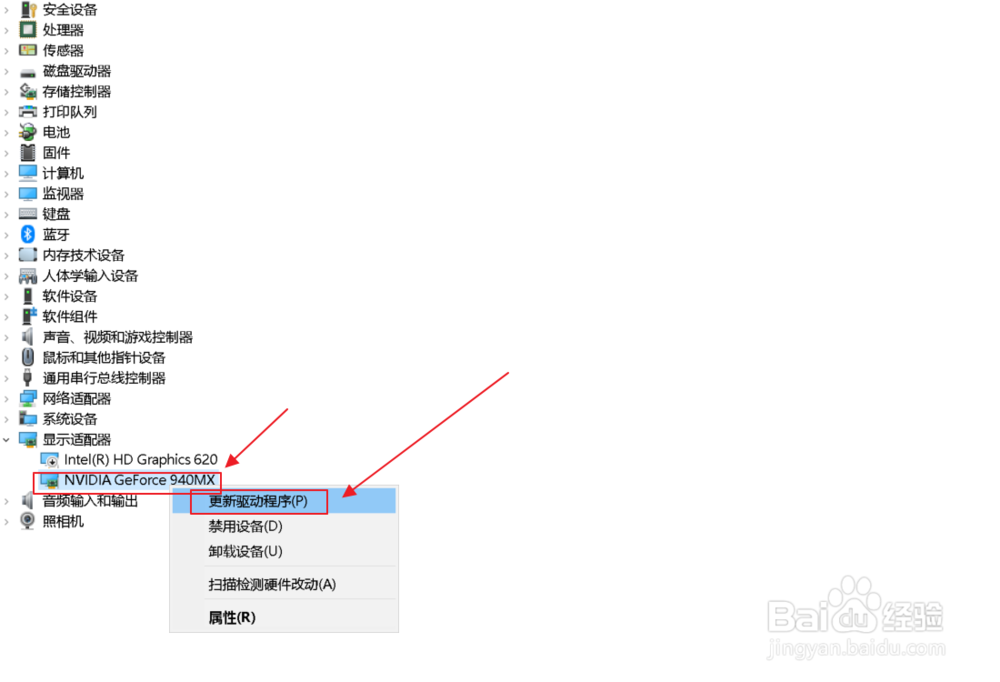 11/14
11/14 12/14
12/14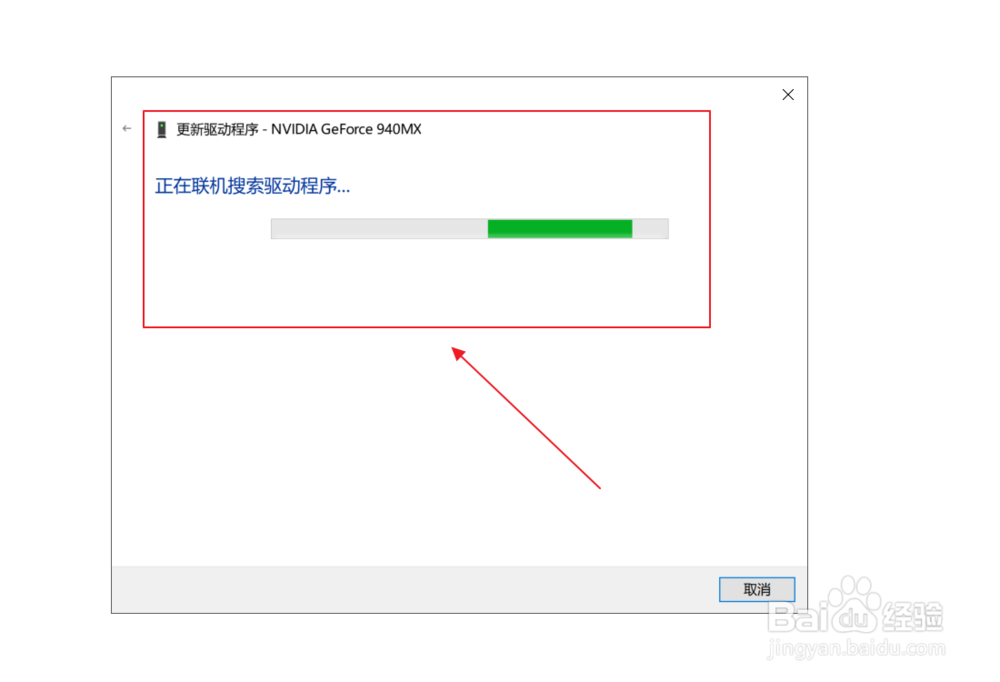 13/14
13/14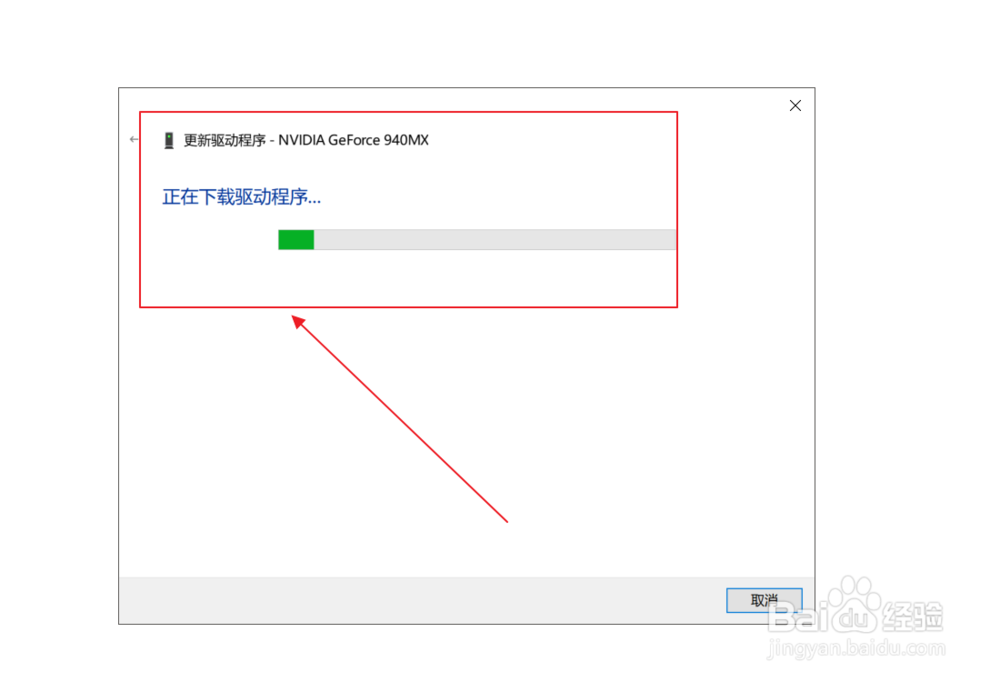 14/14
14/14 总结1/1
总结1/1 注意事项
注意事项
打开开始菜单,输入sheb,点击设备管理器。
 2/14
2/14点击显示适配器。
 3/14
3/14点开后我们可以看到有两个显卡,第一个是电脑自带,第二个是独立显卡。
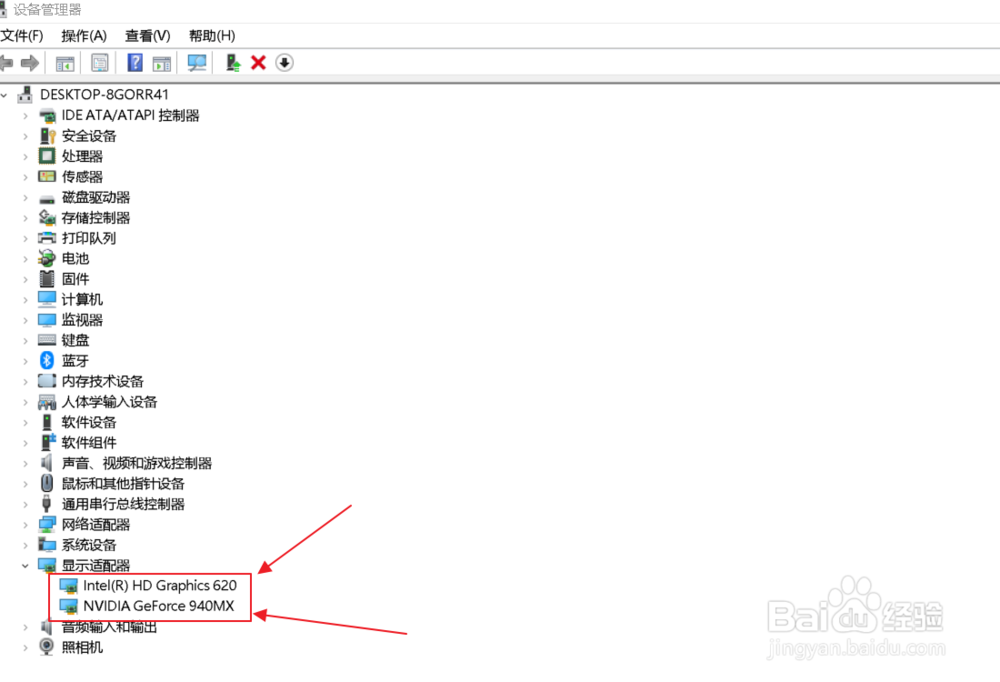 4/14
4/14选择第一个自带的显卡,右键,点击禁用设备。
 5/14
5/14在弹出来的选项中,选择是。
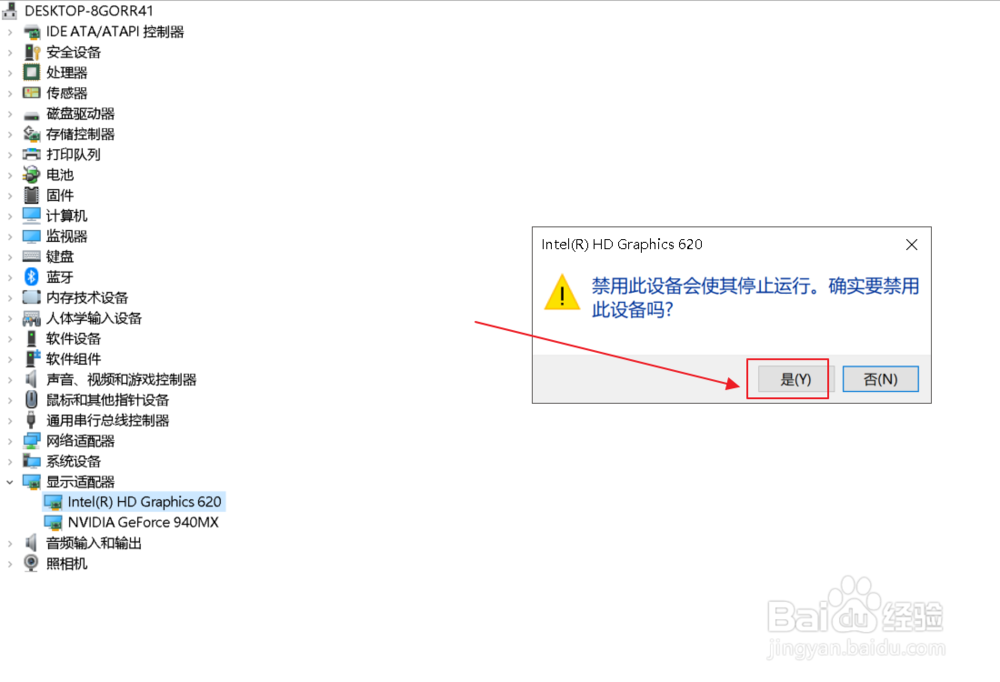 6/14
6/14如果以后还要用,再点击启用设备就行。
 7/14
7/14这时我们会发现之前的设置的屏幕大小改变了,需要重新调整。在桌面空白处,点右键,选择显示设置。
 8/14
8/14点击画红框的地方,会有下拉框出现。
 9/14
9/14我们选择125%,桌面的图标会恢复之前的大小。
 10/14
10/14再次回到独立显卡处,右键选择更新驱动程序。
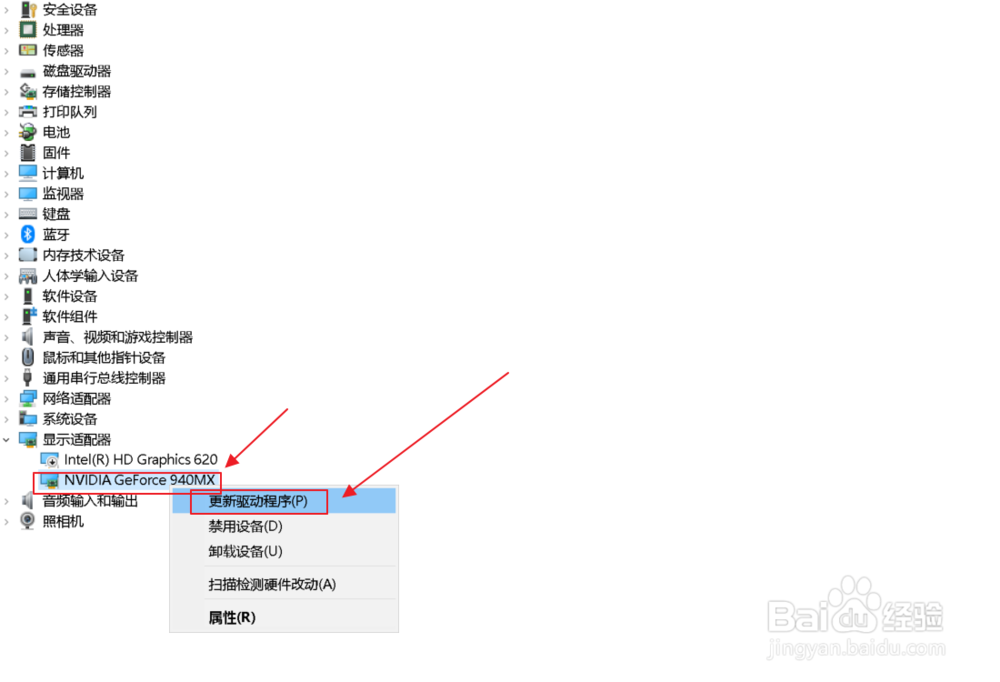 11/14
11/14选择自动搜索更新。
 12/14
12/14等待搜索,这个过程根据你的网速决定快慢。我等了30分钟左右。
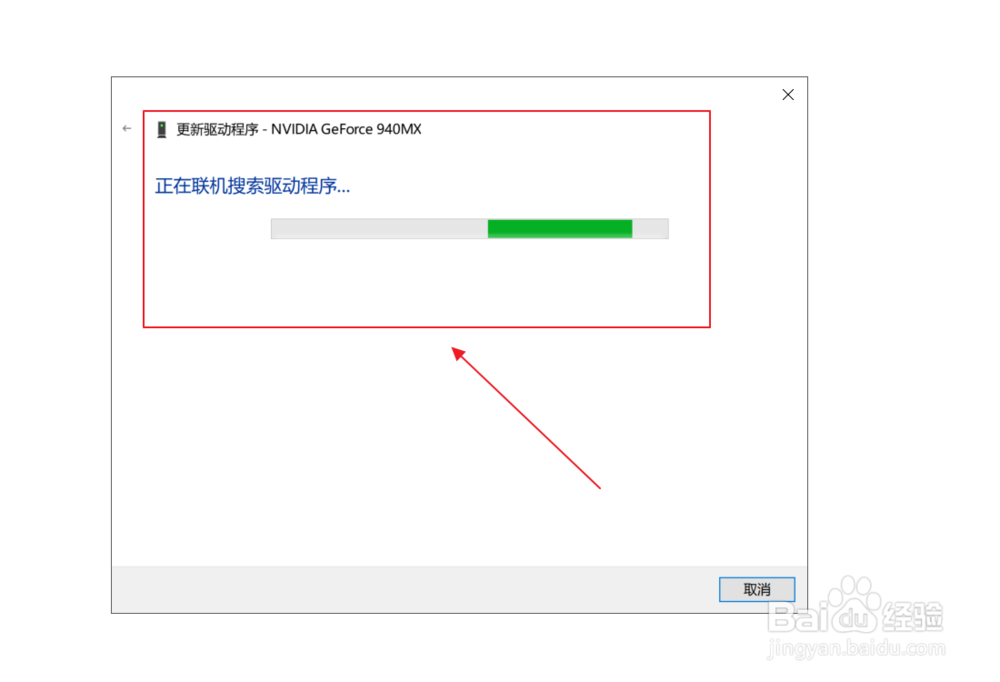 13/14
13/14等待下载,下载完成后会自动安装。
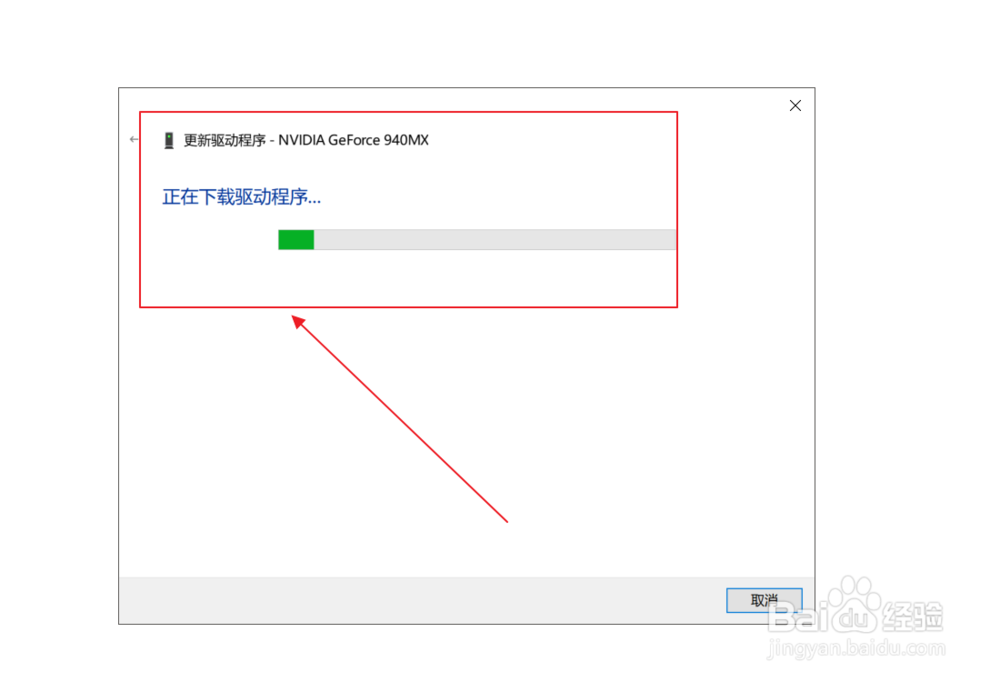 14/14
14/14安装完成后,会有更新成功的提示,到此独立显卡就设置完成了。
这个教程耗时很长,如果能帮到你,请投我一票。
祝你心想事成,一生平安。
 总结1/1
总结1/1总结:
1、打开开始菜单,输入sheb,点击设备管理器、点击显示适配器
2、选择第一个自带的显卡,右键,点击禁用设备
3、重新调整桌面图标的大小
4、点击独立显卡,右键选择更新驱动程序
5、选择自动搜索更新,等待自动下载安装
 注意事项
注意事项Tips1:切换显卡后最好是更新一下驱动。
Tips2:如果能帮到你麻烦投我一票。
笔记本显卡切换笔记本设置显卡笔记本独立显卡笔记本双显卡双显卡切换版权声明:
1、本文系转载,版权归原作者所有,旨在传递信息,不代表看本站的观点和立场。
2、本站仅提供信息发布平台,不承担相关法律责任。
3、若侵犯您的版权或隐私,请联系本站管理员删除。
4、文章链接:http://www.1haoku.cn/art_367584.html
 订阅
订阅